5.将副本2的图层混合模式设置为正片叠底,再到菜单-滤镜-杂色-中间值,半径为4,再到菜单-滤镜-艺术效果-水彩,画笔细节设置为14、暗调强度为0,纹理设置为1(图5)。
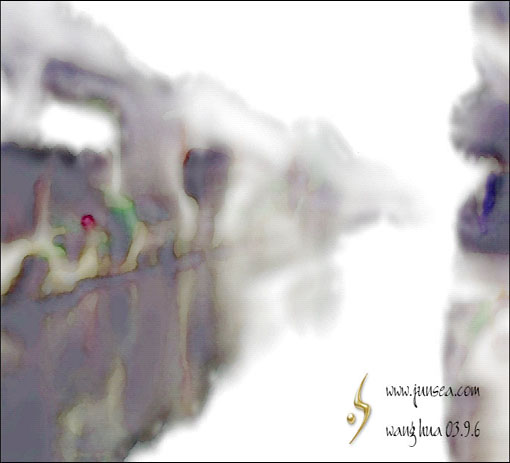
6.按CTRL+M将它的明度轻微调高一点,并用CTRL+U跟CTRL+B对颜色做轻微的调整,并将它的对比度也轻微调高一点,没有详细数值,只做轻微修改,(图6)。
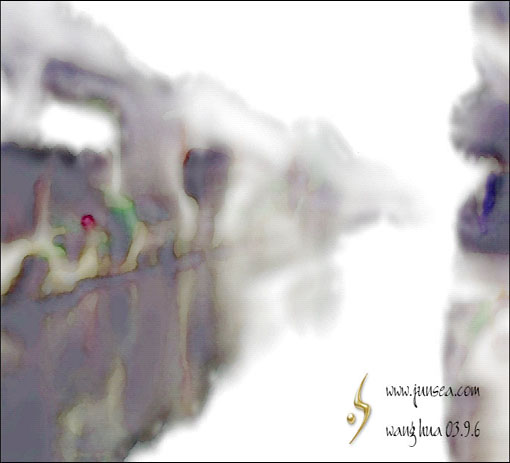
7.到图层 副本3,按CTRL+M将亮度调高一下,并将图层的混合模式设置为叠加,用魔棒工具,将容差设置在3-5左右,在图象上点任意一处有颜色的地方,然后到,菜单-选择-选取相似的,完成后按CTRL+ALT+D作一下羽化处理,羽化半径设置栽左右。再到菜单-图象-液化,用调抹工具对选中的地方作液化处理,涂抹时只须在被选中的地方向下拖动就可以,(图7)可以多重复几次这个步骤,当然被选中区域不能在一样地方(图8)。
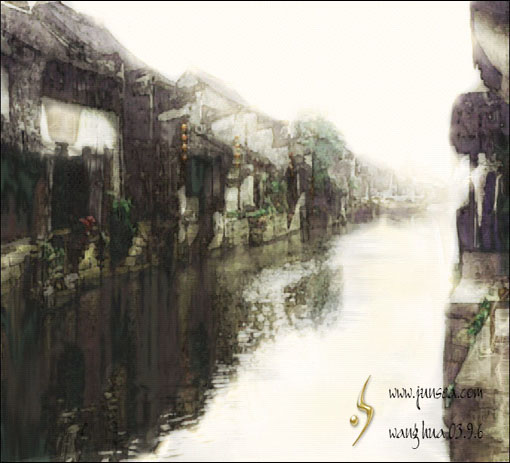
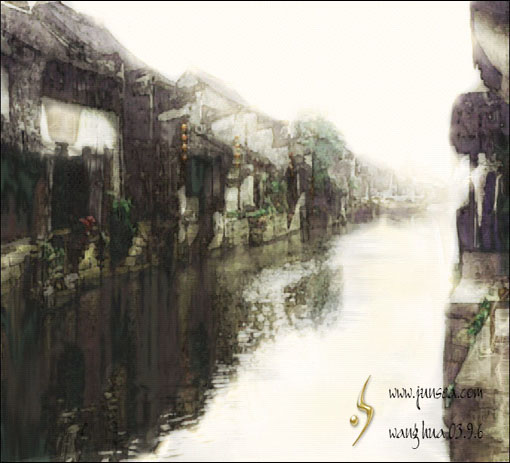
8.最后还可以用魔棒工具点选图案中的任意一处颜色,然后到菜单-选择-选取相似的,再作一下羽化处理,然后用CTRL+M将被选中的部分的色泽调暗一点,也可以用CTRL+U调节一下色象跟饱和度,其余的不适之处可以自己作细微的调整,看您自己的喜好而定,这就不作说明了,好了,一幅淡彩水墨画就这样完成了。(图9)。
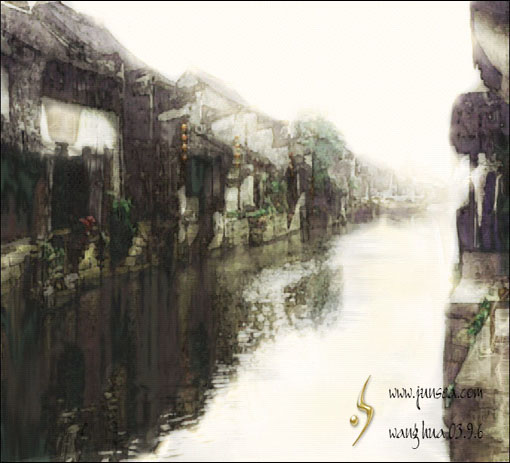
源文件下载









